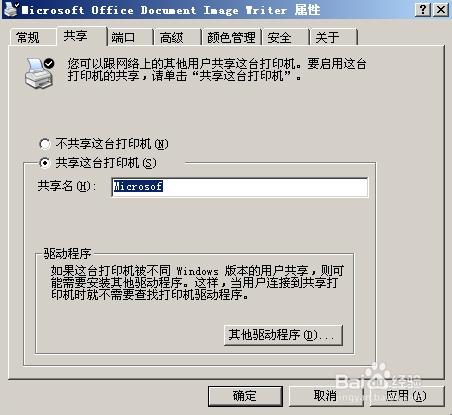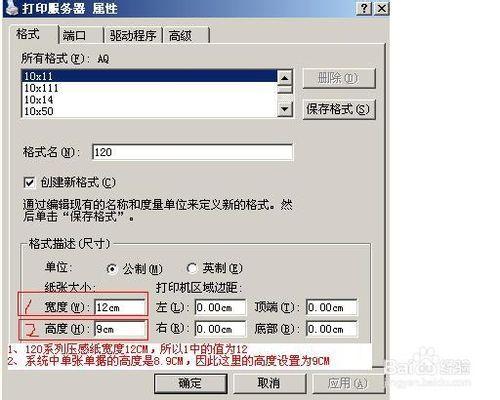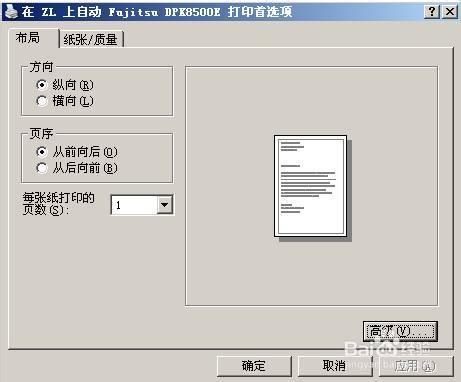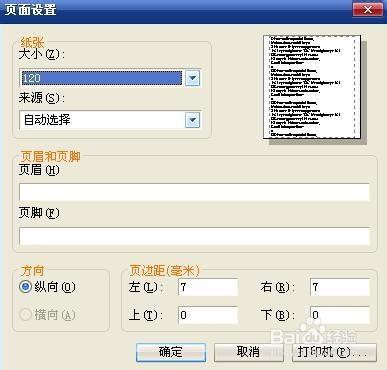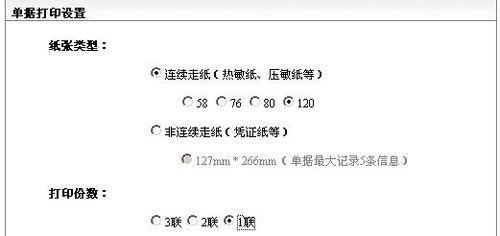針式打印機的機型有很多,那麼我就fujitsu dpk500e型打印機舉例,雖然您的型號款式會同我的有差別,用擔心,對於這類針式打印機都是差不多的.在安裝打印驅動之後,一定要設置好打印機相關功能.
針式打印機,絕大部分都是地推式打印,就是你把打印紙放在感應外口,會自動吸取您的紙張,然後捲進去.下面介紹一下設置打印機的步驟.
針式打印機怎麼設置方法/步驟
局域網打印共享設置
1、安裝打印機及其驅動程序,並將打印機設置為局域網共享。
2、自定義打印紙張規格.
3、其他電腦連接打印機並設置為默認打印機。(開票電腦都需要做此設置)
IE頁面設置(開票電腦都需要做此設置)
軟件中參數設置
局域網打印共享設置
1、安裝打印機及其驅動程序,並將打印機設置為局域網共享。
設置共享的操作如下:
點“開始”菜單,找到“打印機和傳真”,並在相應的打印機上點擊右鍵,選擇“共享”出現如下界圖,選擇“共享這臺打印機”,修改共享名,然後點確定即可
2、自定義打印紙張規格。
(上接1)在空白處點擊右鍵選擇“服務器屬性”,出現如下界面(按下圖中各項值設置即可)
說明:選中“創建新格式”,根據您所用的打印紙,輸入新格式名稱,以及格式的寬度、高度等信息。
3、其他電腦連接打印機並設置為默認打印機。(開票電腦都需要做此設置)
在桌面上雙擊“網上鄰居”,然後點擊“查看工作組計算機”找到並打開安裝打印機的電腦(該電腦與提供打印共享的電腦需在同一個工作組中),雙擊打印機,出現如下界圖
4\點擊“是”即可;接下來點擊“開始”菜單,打開“打印機和傳真”,找到將剛剛添加的局域網打印機,右鍵單擊選擇“設置為默認打印機”,然後右鍵單擊,選擇“打印首選項”,出現如下界圖
點“高級”,出現如下界圖.
選擇規格名稱“120”,然後點“確定”,再點“確定”就OK了。
IE頁面設置(開票電腦都需要做此設置)
打開IE瀏覽器,依次點擊“文件-頁面設置”,出現如下界面(按下圖中各項值設置即可).
說明:將紙張大小改為“120”,清空頁眉和頁腳,方向選為縱向,將頁邊距的“左”、“右”均設置為7,“上”、“下”清空,然後點“確定”就可以了。
軟件中參數設置
依次點擊“系統管理-參數設置-系統參數”,按下圖各值設置即可:
說明:選擇“連續走紙”、“120”、“1聯”。
常規針式打印機操作設置
打開控制面板-打印機和傳真
對你的打印機點右鍵-屬性
在常規裡面點擊相對應的機圖標,選擇打印首選項
切換到紙張/質量>>點高級>>查看紙張規格中所用的是那種紙張並記下名稱
溫馨提示:
控制面板-打印機和傳真 對著空白的地方點右鍵(別對打印機點)
有一個服務器屬性>>點開後>>在格式裡面 找到剛才那種紙的名稱 查看下面格式描述(尺寸)中 對於該紙張的尺寸設定 如果可以修改的話,慢慢修改高度到合適值,這個就要你自己慢慢試驗了
如果不能改動的話構選 創建新格式 填入一個表格名 再填入要的尺寸 保存後 再次來到 剛才查看打印機所用紙張的地方 把紙張換為剛剛建立的紙張即可.
有很多打印機分前後兩種打印的.後面就是要打聯單,有孔位, 前面是推送打印,根據機本身上面設置的A4或者其它紙張規格的尺寸線,把紙放到打印機接觸口,通常都是以感應自動吸進去到合適位置,一就可以按打印了,如果不打印聯單的時候,他還會自動退出來,對於自己打印機的,建議您自己多多留意試探,久了就會知道了.
特別就是打印票,記住要先測試再,因為發票對格式要求特別高.